# :-: 樹莓派官方系統的燒錄
# 一、下載樹莓派官方系統
>[info] 首先需要前往樹莓派官網下載官方系統
~~~
https://www.raspberrypi.com/software/operating-systems/
~~~
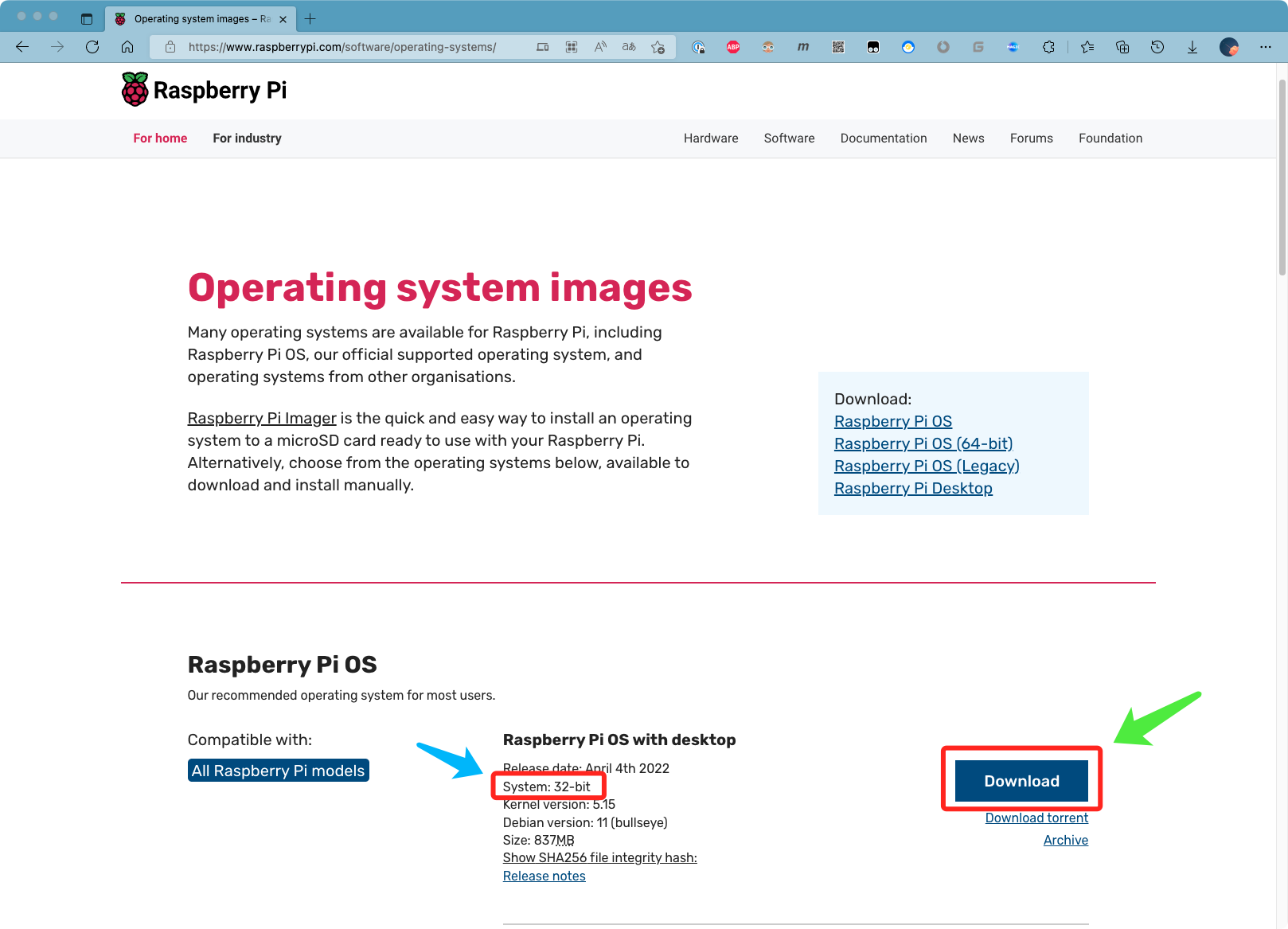
* 4GB內存以內的樹莓派設備建議下載32位系統,4GB以上建議使用64位系統
* 默認下載的文件為類似xxxxx-raspios-bullseye-armhf.img.xz這樣的壓縮文件夾,macOS下可以直接雙擊解壓,Windows和Linux系統需要安裝其它解壓縮軟件進行單獨解壓縮。
* 通常解壓縮后的鏡像高達4GB大小,請確保有足夠的空間保存
>[info] 校驗下載的鏡像是否完整
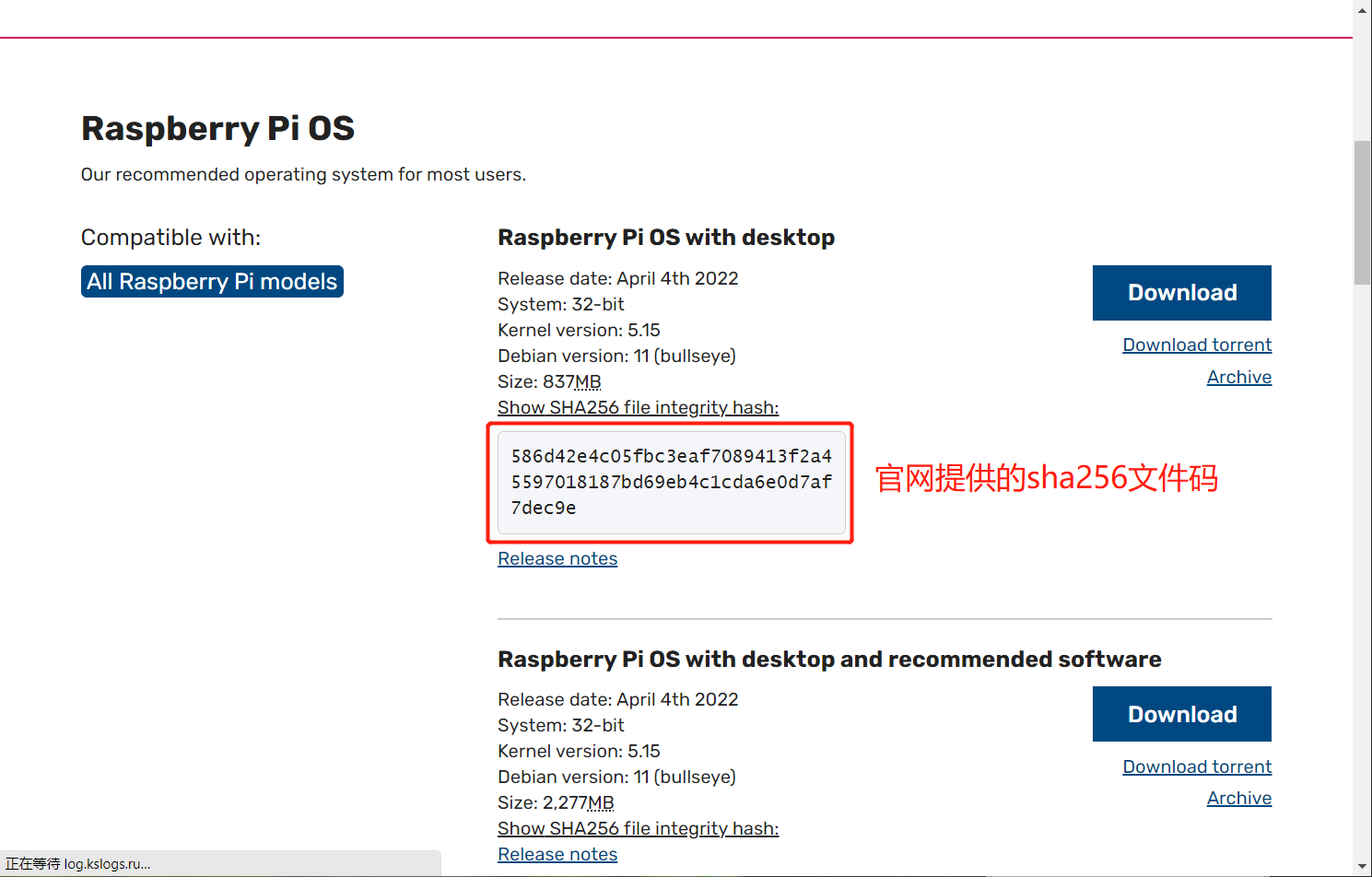
>[info] windows可以使用CMD/powershell校驗
`certutil -hashfile 2022-04-04-raspios-bullseye-armhf.img.xz SHA256`

<br>
# 二、下載燒錄工具Etcher
<br>
>[info] 打開balena官網,選擇etcher下載
~~~
https://www.balena.io/etcher/
~~~
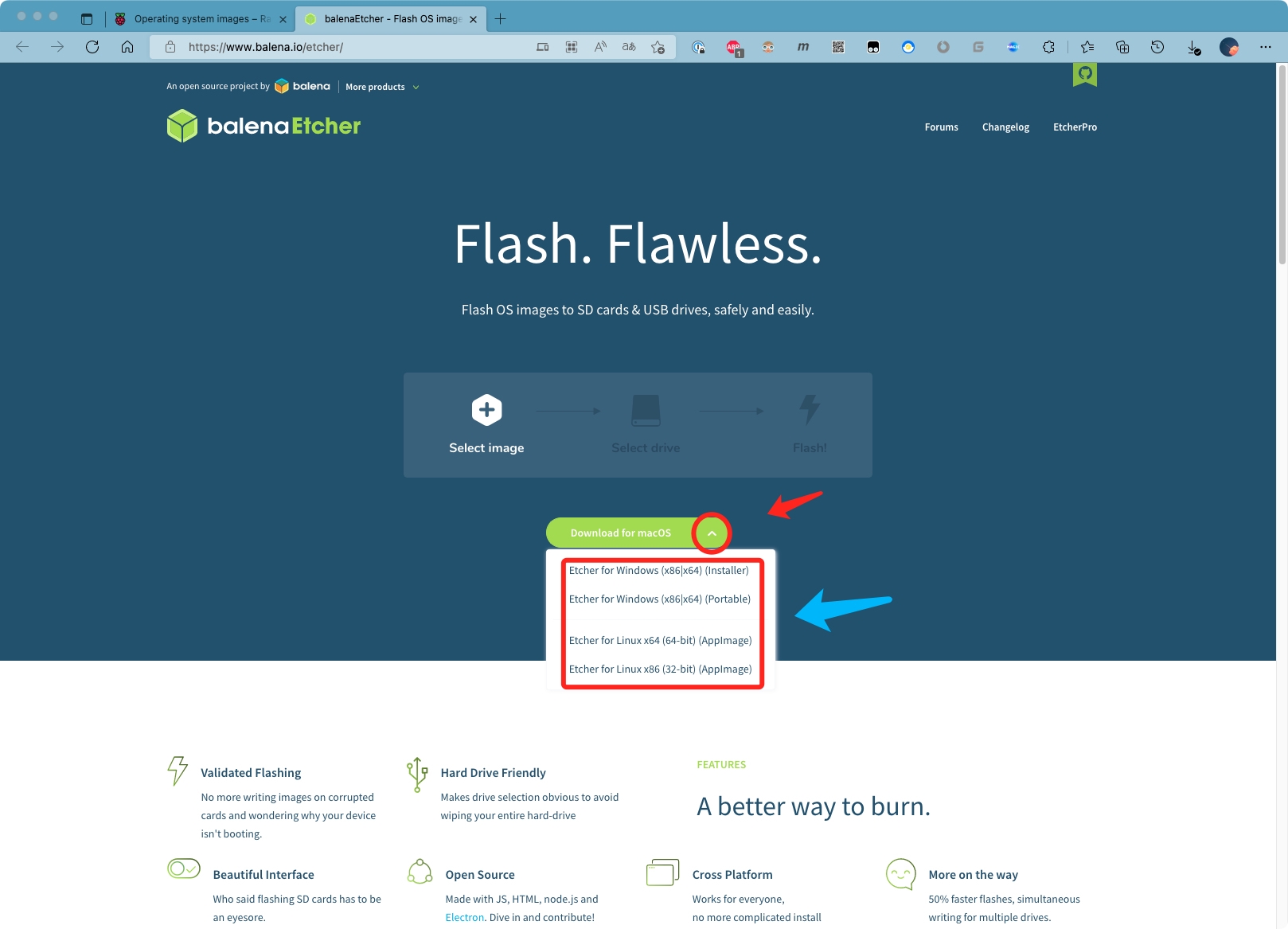
* 在下載界面選擇適合你操作系統的版本進行下載安裝,其中(Portable)表示單文件執行程序打開執行就可以了,(installer)表示需要進一步安裝才可使用的安裝程序,(AppImage)表示Linux系統專用可執行包,在Linux系統解壓后直接執行即可運行。
<br>
# 三、硬件準備
>1.準備一張32GB存儲空間的TF存儲卡,推薦使用閃迪品牌的高速TF卡。
>2.準備一個USB讀卡器,建議使用USB3.0及以上的高速讀卡器。
>3.然后將TF卡插入讀卡器讀卡槽內準備寫卡操作。
溫馨提示:我們的淘寶店鋪已經上架了系統卡套件,我們已經預裝了最新穩定的自美智能物聯網系統以及配套驅動,您無需再購買USB讀卡器及閃迪TF卡,正品有保障,系統已調優,到手即用。購買鏈接
~~~
https://item.taobao.com/item.htm?spm=a1z10.1-c.w4004-22051699665.20.3f1d6a2dAwAlYD&id=608370573770
~~~

## :-: **~~~~手機掃碼立即購買~~~~**
<br>
# 四、開始燒錄
將已經插入TF卡的讀卡器連接電腦,打開已經安裝好的Etcher軟件
<br>
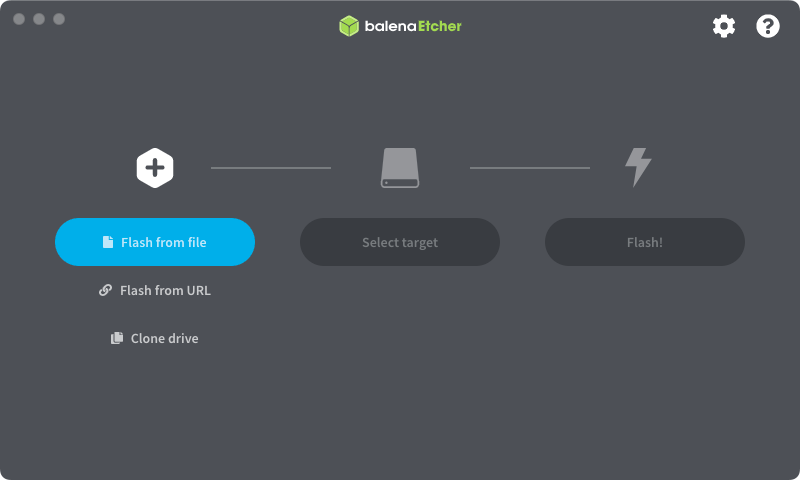
在打開的軟件界面中選擇 Flash from file(從文件燒錄)
<br>
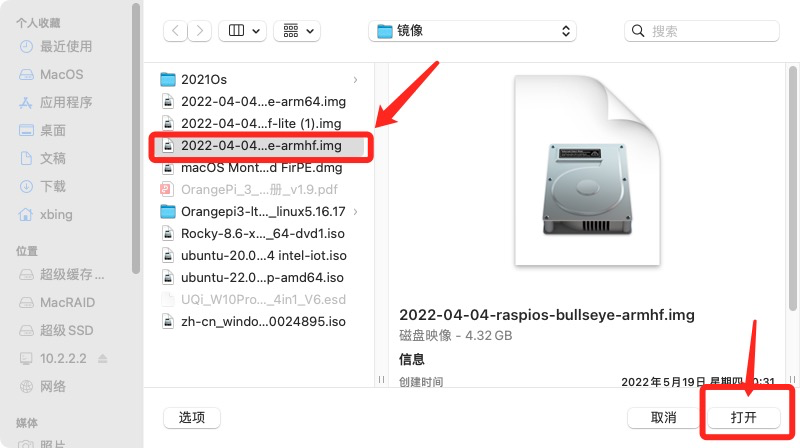
選擇下載并解壓后的img鏡像文件,點擊打開
<br>
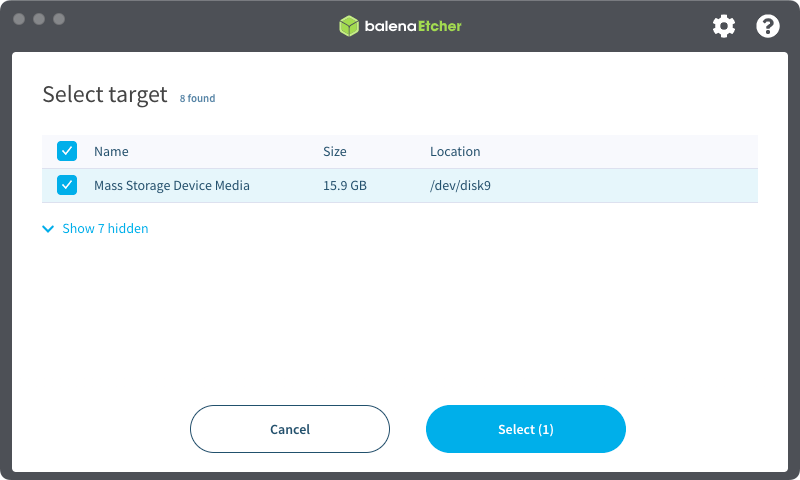
勾選你插入的TF卡設備
<br>
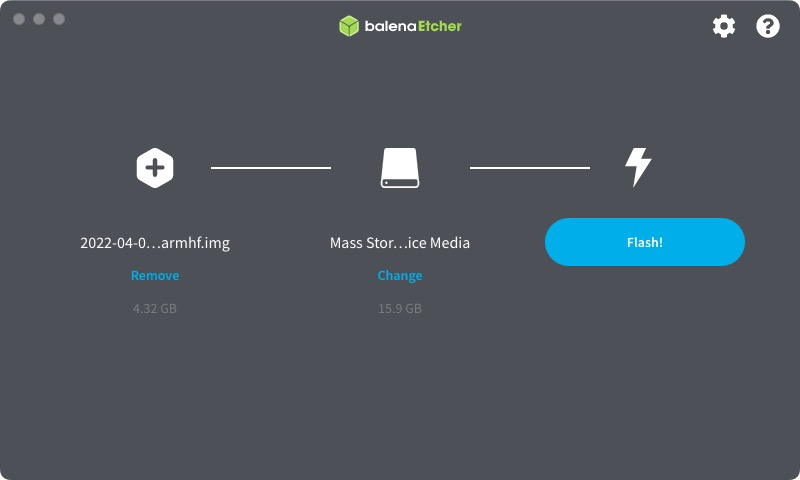
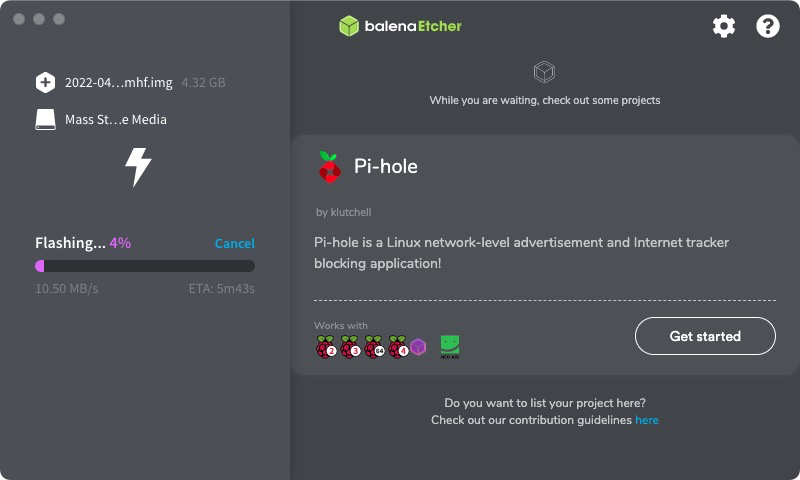
:-: **開始燒錄,通常燒錄和校驗會花費10分鐘的時間**
<br>
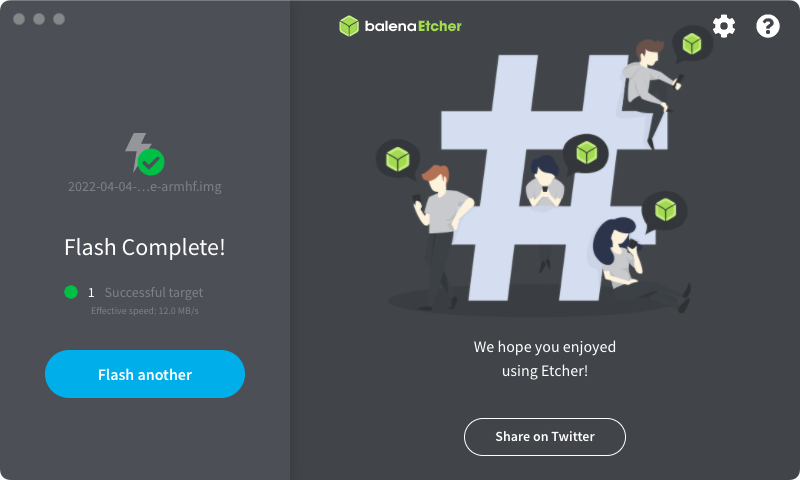
:-: **燒錄完成點擊【Flash another】,完成燒錄**
<br>
# 五、更多內容
1. [如何使用ssh連接到設備](http://docs.16302.com/2985980)
2. [如何使用VNC連接到設備](http://docs.16302.com/2986276)
3. [如何安裝自美智能物聯網系統](http://docs.16302.com/2991566)
- 自美智能物聯網系統簡介
- 1.系統安裝
- 樹莓派上安裝自美系統
- 香橙派上安裝自美系統
- 普通電腦和虛擬機下安裝自美系統
- 安裝自美智能物聯網系統
- 2.系統使用
- 獲取設備IP地址
- 自美系統的啟動與停止
- 進入控制面板
- 通過控制面板管理插件
- 控制面板系統配置
- 設置喚醒詞
- 開啟內網穿透服務
- 啟用SSH管理設備
- 使用微信小程序
- 3.開發者中心
- [重要必看]插件消息機制
- 配置開發環境
- 開發自美插件
- 開發微信小程序插件
- 開發前端插件
- 系統內置模塊說明
- Docker容器的使用方法
- Docker中使用攝像頭
- 燒錄ESP32單片機
- 4.樹莓派相關
- 自美樹莓派聲卡驅動板使用說明
- 樹莓派設備配網
- 樹莓派啟用VNC遠程桌面
- 樹莓派官方系統的燒錄
- 樹莓派啟動遠程SSH
- 樹莓派使用GPIO編程
- 樹莓派設備修改文件權限
- 5.香橙派相關
- 香橙派官方系統的燒錄
- 香橙派使用SSH服務
- 6.電視盒子相關
- 電視盒子使用自美系統
- 將armbian刷入eMMc
- 卸載自美系統
- 老版本系統說明
- 聯系我們
